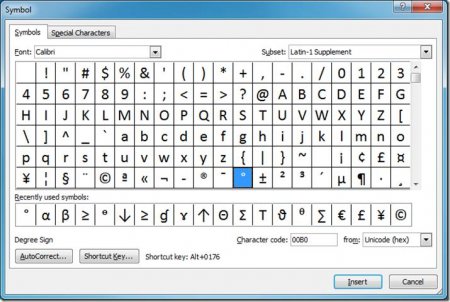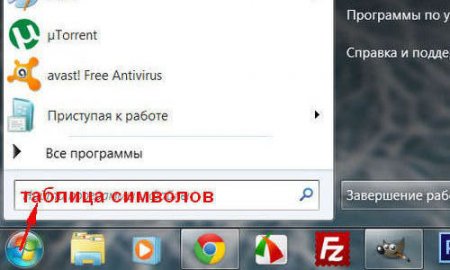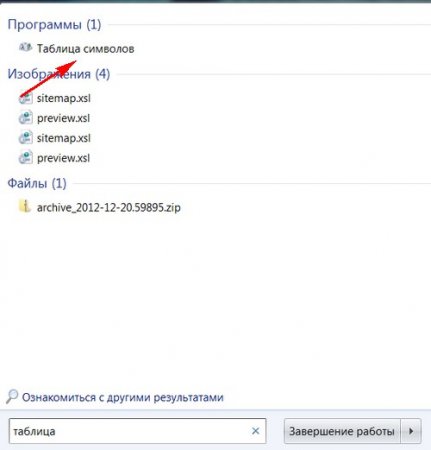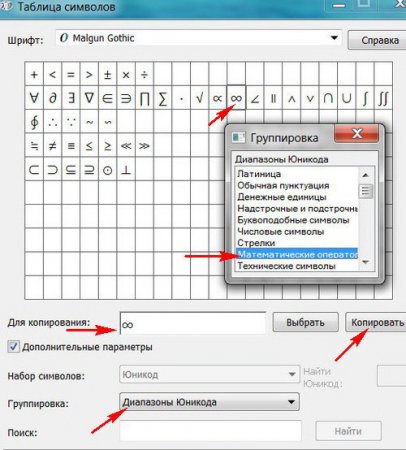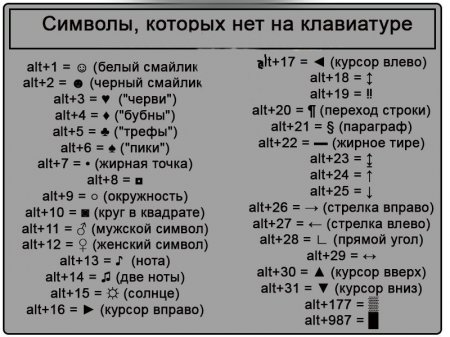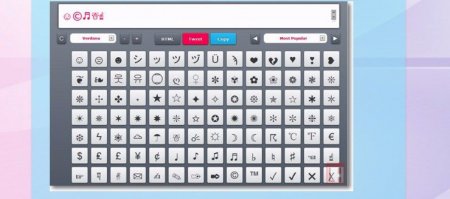Всі приховані символи, яких немає на клавіатурі: таблиця символів, поєднання клавіш
Багато бачили незвичайні і красиві символи, що прикрашають ім'я, повідомлення або сторінку в соціальних мережах, але лише небагато знають, звідки вони беруться. В операційній системі Windows символи, яких немає на клавіатурі, зашифровані у вигляді цифр. Натискання цифри в сукупності з клавішею Alt дає особливий символ, який буде змінюватися в залежності від цифри.
Щоб на екрані з'явився необхідний вам символ, треба натиснути на вказану цифру, затискаючи Alt. Для того щоб не втратити таку корисну таблицю, рекомендуємо додати її в закладки браузера або зберегти на комп'ютер. Наприклад, поєднання клавіш Alt 1 дає символ смайл.
Вставка прихованих символів
Багато хто задається питанням: "Як ввести символи, яких немає на клавіатурі?" Зробити це можна різними способами: за допомогою символьної таблиці; поєднання Alt із цифрами; копіювання з мережі Інтернет; копіювання програмного забезпечення для редагування тексту (Microsoft Office); спеціальних онлайн-сервісів.Таблиця символів
Вище представлена таблиця символів, яких немає на клавіатурі. З її допомогою можна легко вставити потрібний символ у текст, скопіювати в соціальні мережі.Як відкрити символьну таблицю
Відкрити таблицю символів дуже просто. Насамперед необхідно натиснути "Пуск" і у вікні пошуку по комп'ютеру вписати фразу "Таблиця символів". Наступний крок: натиснути на знайдену фразу. Таблицю символів можна легко знайти, знаючи її розташування в системі. Шлях наступний: "Пуск". Всі програми. Стандартні. Службові. Таблиця символів. Щоб постійно не робити багато операцій і натискань миші, можна закріпити посилання на таблицю на "Панелі задач або в меню "Пуск". Робиться це так: наводиться курсор на іконку відритої програми на нижній панелі завдань, тулиться права клавіша миші для відкриття додаткових функцій, потім лівою клавішею миші натиснути на передостанній рядок (закріпити програму).Використання таблиці символів
В таблиці можна змінювати шрифт, подивитися довідку, а також скопіювати будь-який з представлених символів в буфер обміну. Для копіювання треба натиснути два рази на який сподобався, натиснути на кнопку "Копіювати". Для вставки в текст потрібно помістити курсор в ту частину тексту, яку потрібно помістити елемент, натиснути в меню "вставка", яке викликається правою клавішею миші. Чи зробити те ж саме за допомогою поєднання клавіш на клавіатурі Ctrl V.Додаткові параметри Таблиці символів
Функціонал даної програми містить додаткові параметри, для включення яких необхідно поставити відповідну галочку. Поле для галочки знаходиться під рядком "Для копіювання". Основною перевагою додаткових параметрів є наявність "Угруповання". Вона дозволяє дуже швидко шукати необхідний елемент для вставлення в текст за категоріями (грошові, пунктуаційні, стрілки, числові, технічні). Для правильної роботи угруповання повинні стояти діапазони Юнікоду. Для прикладу можна взяти знак нескінченності. Щоб його знайти, треба зайти в угруповання і вибрати потрібну категорію (для знака нескінченності - це математичні оператори). Тиснемо на нього подвійним клацанням і копіюємо в буфер. В категорії "Грошові" в угрупуванні можна знайти будь-які грошові знаки, наприклад, євро або гривня. В категорії "Пунктуація" представлені такі знаки, як параграф, градус, окличний і питальний в перевернутому вигляді.Поєднання клавіші Alt і цифр
Найпопулярніші символи в соціальних мережах - сердечка. Їх і інші унікальні символи можна знайти в таблиці, яка містить у собі коди символів, яких немає на клавіатурі.Щоб на екрані з'явився необхідний вам символ, треба натиснути на вказану цифру, затискаючи Alt. Для того щоб не втратити таку корисну таблицю, рекомендуємо додати її в закладки браузера або зберегти на комп'ютер. Наприклад, поєднання клавіш Alt 1 дає символ смайл.
Копіювання Мережі
Дуже популярний спосіб отримання необхідних символів, яких немає на клавіатурі, є копіювання їх з Мережі. Цей спосіб дуже простий і зрозумілий для всіх, він складається з 2 дій: знаходження потрібного символу або смайла шляхом створення запиту в пошуковому рядку браузера; копіювання і вставка в потрібне місце (текст, повідомлення, статус).Символи з Microsoft Office Word
Знайти оригінальні символи, яких немає на клавіатурі, можна і в дуже популярному програмному забезпеченні від компанії Microsoft Office Word. Такий спосіб схожий на описаний раніше. Суть його полягає в тому, що спочатку відкриваємо програму Word (вона встановлена практично на кожному комп'ютері), шукаємо вкладку "Вставка", в меню знаходимо кнопку "Вставити символ". Після цього з'являється вікно з величезною кількістю різних символів. Для того щоб взяти з "Ворда" потрібний символ і вставити в інше місце, потрібно вставити потрібний символ на пустий аркуш "Ворда", потім виділити і скопіювати його (копіювання можна виконати, натиснувши клавіші Ctrl та C).Онлайн-сервіси
Урізноманітнити свою сторінку "ВКонтакте", твіти і пости в "Фейсбуці", просто порадувати співрозмовника по чату допоможуть онлайн-сервіси, які надають можливість швидко і зручно вибрати і скопіювати потрібний символ, смайл або знак. Тут все дуже просто і зрозуміло. Кожна кнопка - певний символ. Після натискання на будь-яку з них, обраний символ з'являється у віконечку зверху. Нижче вікна розташовані кнопки, за допомогою яких можна змінити символи (шрифт, розмір) або вчинити яку-небудь дію (скопіювати, "твітнуть" та інше). При натисканні Copy символ(-и), що знаходяться у вікні вибору, копіюються в буфер обміну вашого комп'ютера. Тільки потім з буфера користувач вставляє їх у повідомлення.Категорії прихованих символів
Всі існуючі символи, яких немає на клавіатурі, можна розділити на наступні категорії: цифри; дробу; знаки зодіаку; музичні ноти; символи, що відображають погоду або опади; карткові; шахові; сніжинки; квіти; емоції; стрілки; інші. Люди, знаючи всі категорії, можуть як писати символи, яких немає на клавіатурі, так і вставляти в текст поодиноко.Цікаво по темі
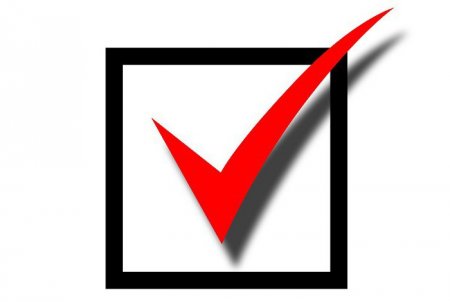
Як поставити символ "Галочка" в Word
Іноді при роботі з документом "Ворд", крім нудного монолітного тексту, з'являється необхідність або бажання поставити якийсь незвичайний символ,
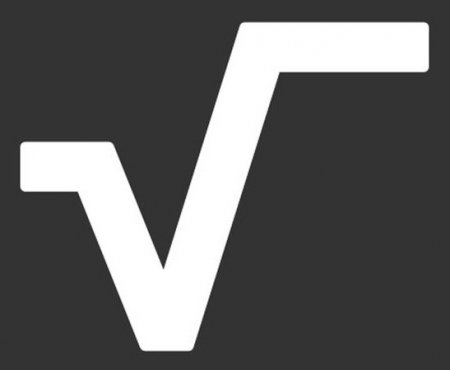
Як поставити знак кореня на клавіатурі та з допомогою утиліти "Таблиця символів"
На клавіатурі, на перший погляд, дуже багато клавіш, але все одно їх кількості не вистачає для введення окремих символів. У цій статті мова піде про
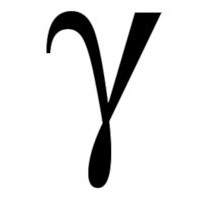
Як вставити символ "гамма" в Word
Користувачі, які частенько стикаються з написанням різноманітних текстів, помічали, що символів на клавіатурі категорично не вистачає. Особливо
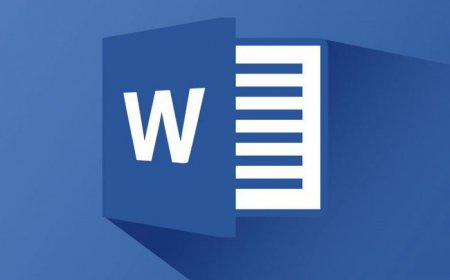
Як ставити наголос у "Ворді": два способи
У статті піде мова про те, як ставити наголос над буквою у "Ворді". Вам на вибір будуть представлені два способи, які в достатній мірі відрізняються
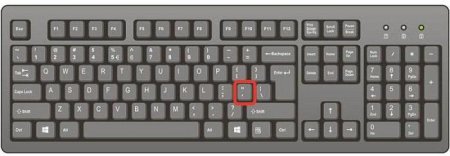
Як на клавіатурі ставиться апостроф (кома вгорі)
Кома вгорі, або апостроф, якщо правильно називати цей знак, часто зустрічається в граматиці мов народів різних країн. У ряді випадків кома вгорі
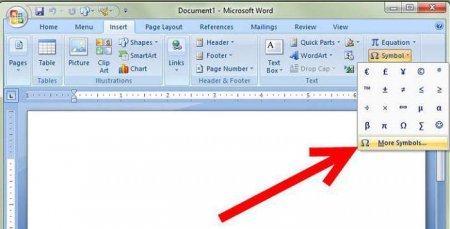
Три способи, як у "Ворді" поставити квадратні дужки
Про те, як у "Ворді" поставити квадратні дужки на клавіатурі, знає практично кожен. Але є ще безліч ...